Så här hittar du privata och offentliga IP-adresser

Varje enhet i ditt nätverk har en privat IP-adress som endast ses av andra enheter i det lokala nätverket. Men din Internetleverantör tilldelar dig en offentlig IP-adress som andra enheter på Internet kan se. Så här fungerar det och hur du kan hitta dessa IP-adresser.
En IP-adress (eller Internet Protocol-adress) identifierar varje nätverksdator och enhet i ett nätverk. När du registrerar dig med Internet-tjänst och ansluter modemet tilldelar din ISP dig en offentlig IP-adress. Den här adressen är hur du kommunicerar med alla andra enheter där ute på det offentliga Internet. Men du har sannolikt fått flera datorer och andra enheter på ditt nätverk - var och en behöver sin egen IP-adress. Så, hur fungerar det hela och hur kan du ta reda på vad alla IP-adresser är? Läs vidare för svaret!
Offentliga vs privata IP-adresser
RELATERADE: Vad är skillnaden mellan ett modem och en router?
Svaret på all denna IP-adressguiden är att din router det är en fristående enhet eller en modem / router kombinationsenhet-fungerar huvudsakligen som en bro mellan två nätverk. I ett vanligt hemnätverk har en router en offentlig IP-adress på Internet. Datorer, smartphones, spelkonsoler och andra enheter bakom routern har var och en en unik privat IP-adress i hemnätet. Routern fungerar som en mellanhand som vidarebefordrar trafiken till de lokala IP-adresserna som begär det. Från ett yttre perspektiv kommunicerar alla enheter i hemnätverket med Internet från en enda offentlig IP-adress.
Observera att om datorn är ansluten direkt till Internet utan att någon router sitter ihop - något som vi egentligen inte gör rekommenderar att datorns IP-adress är en allmän IP-adress.
RELATED: Så här öppnar du Windows fjärrskrivbord via Internet
Ibland kanske du behöver veta en privat IP-adress för en enhet eller ditt nätverk IP-adress - eller kanske båda. Här är ett exempel. Säg att du är värd för någon form av serverprogramvara på en dator i ditt nätverk och du behöver personer på Internet för att kunna ansluta till den. Kanske spelar du ett multiplayer-spel, kanske du behöver komma åt en hemhyrd mediaserver, eller kanske du bara vill få fjärråtkomst till en av dina datorer.
Du måste känna till ditt nätverks offentliga IP-adress att människor kan skriva in i deras klientprogramvara. Och du måste känna till datorns privata IP-adress så att du kan konfigurera din router för att styra den typen av trafik till rätt dator på ditt lokala nätverk.
Din dator har troligen offentliga och privata IP-adresser. Du behöver IP-adressen om du är värd för serverprogramvara. Klientdatorerna behöver din dators IP-adress för att ansluta till den.
Hitta din privata IP-adress
RELATERAD: Så här hittar du vilken enhet som helst IP-adress, MAC-adress och andra nätverksanslutningsdetaljer
Det är inte svårt att hitta en enhets privata IP-adress. Faktum är att vi har en bra guide som visar hur du hittar din IP-adress på nästan alla plattformar där ute, så vi rekommenderar att du tittar på det för detaljer om hur du hittar den privata IP-adressen för din specifika enhet. Kortfattat måste du dock kolla in nätverksinställningarna på din enhet och leta efter information som är märkt med "TCP / IP," "IP-adress" eller bara "WiFi".
På de flesta datorplattformar Windows, MacOS och Linux-du kan ofta hitta informationen snabbt med hjälp av kommandotolken eller terminalen. I Windows kan du till exempel öppna Start-menyn, söka efter Kommandotolken och trycka på Enter. Skriv sedanipconfigi kommandotolkningen som visas och tryck på Enter-du kommer till det du letar efter på nolltid.
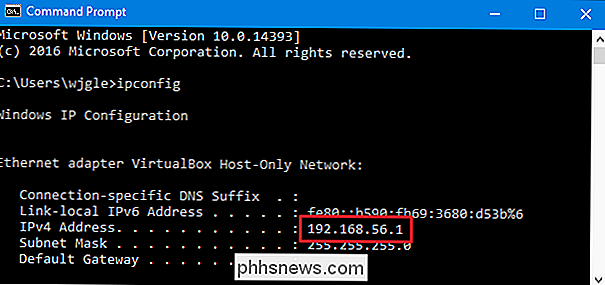
Hitta din offentliga IP-adress
Det enklaste sättet att hitta Din offentliga IP-adress är genom att fråga en webbplats, eftersom den webbplatsen ser din offentliga IP-adress och kan berätta för dig. Vi rekommenderar att du använder webbplatsen ip4.me eftersom den är snabb, annonsfri och visar din IPv4-adress - den fyra deladress du är mest sannolikt ute efter - snarare än den mer komplicerade IPv6-adressen som ditt nätverk troligen också är konfigurerat för använda sig av. Besök bara webbplatsen och den visar din offentliga IP-adress.
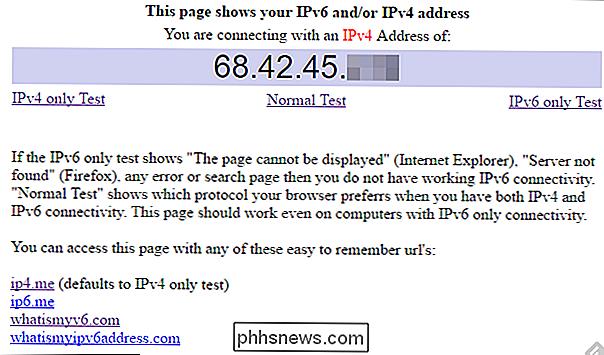
RELATERAT: Så här hittar du routerns IP-adress på vilken dator, smartphone eller tablett som helst
Du kan också komma åt din routerens administrationssida för att hitta denna information. Den här sidan visar din offentliga IP-adress och annan information om din Internetanslutning. Olika routrar har olika administrationssidlayouter och olika standard lokala IP-adresser. Kontakta din router eller tillverkarens webbplats om du behöver mer information. Och om du behöver det, har vi också en bra guide för att hitta din routerens IP-adress.
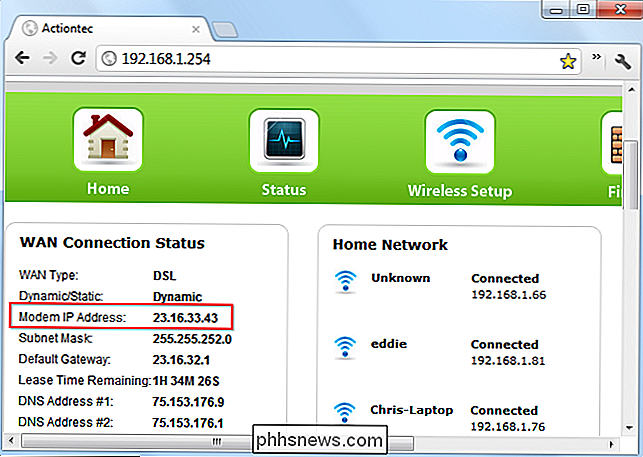
Du bör också veta att till skillnad från gatuadresser är inte IP-adresser nödvändigtvis fixade. Om du inte har köpt en statisk adress från dem kan din Internetleverantör ibland ge dig en ny offentlig IP-adress. Och om du inte har konfigurerat statiska IP-adressuppgifter för dina lokala enheter kan din router ibland ge nya enheter till nya enheter.

Hur övervakar du efterfrågningar gjorda av en Google Chrome-förlängning?
Om du bara är nyfiken eller potentiellt orolig över vad en specifik Google Chrome-förlängning är, hur övervakar du begär att det kan göra? Dagens SuperUser Q & A-post har svaret på en nyfiken läsarens fråga. Dagens Frågor och svar sessions kommer till vår tjänst med SuperUser-en indelning av Stack Exchange, en community-driven gruppering av Q & A-webbplatser.

Så här använder du en mer säker iPhone-kod
Peka ID och Face ID har gjort upplåsning av iPhones super snabbt och säkert. Det är svårt för någon att förfalska ditt fingeravtryck eller ansikte. Låt oss nu göra något om de korta lösenkoderna. Säkerhet är alltid en balans mellan faktisk säkerhet och bekvämlighet. Innan Touch-ID användes, använde de flesta en enkel fyrnummerskod (eller förbjuda gud, använd bara svep för att låsa upp) eftersom de var snabba att komma in och tillhandahöll en liten mängd säkerhet.



